[Tip] Cách khắc Airpods bị delay tiếng mà có thể bạn chưa biết!
Cách sửa lỗi AirPods bị delay tiếng khiến cho âm thanh không khớp với hình ảnh hay bị mất hoàn toàn khi bạn xem video, chơi game, nghe nhạc hay gọi điện thoại. AirPods delay tiếng không những làm giảm trải nghiệm âm thanh mà còn có thể gây nguy hiểm cho sức khỏe thính giác của bạn nếu gây rè, có tiếng kêu lạ. Hãy cùng Thành Trung Mobile khắc phục lỗi này vô cùng nhanh chóng chỉ trong vài bước vô cùng đơn giản nhé!
Bạn đã từng gặp phải lỗi AirPods bị delay tiếng chưa?
Lỗi AirPods bị delay tiếng là một lỗi thiết bị khá phổ biến và có thể xảy ra với bất kỳ phiên bản tai nghe bluetooth của AirPods, từ AirPods 1, AirPods 2 cho đến AirPods Pro hay AirPods Max.
Dấu hiệu cho thấy AirPods của bạn bị lỗi delay tiếng
Trước khi tìm hiểu cách sửa AirPods bị delay tiếng, bạn cần phải biết rõ tai nghe AirPods bị lỗi hay không. Bạn có thể nhận biết được một số dấu hiệu sau đây:
- Âm thanh bị trễ hay AirPods bị chậm tiếng so với hình ảnh khi xem video, phim hay chơi game.
- Âm thanh bị giật hay AirPods bị mất tiếng khi nghe nhạc, gọi điện thoại hay sử dụng Siri.
- Âm thanh bị giảm chất lượng, không rõ ràng, AirPods bị hụt tiếng hay không đồng đều giữa hai tai nghe.
- Âm thanh bị nhiễu, AirPods bị rè tiếng hay phát ra tiếng kêu lạ khi kết nối với thiết bị kết nối khác.

Do đâu mà tai nghe không dây AirPods của bạn bị lỗi âm thanh
Độ trễ âm thanh có thể do nhiều nguyên nhân khác nhau.
- Kết nối Bluetooth: Đây là yếu tố quan trọng nhất và thường gây ra lỗi delay tiếng và AirPod bị vọng tiếng trên AirPods. Khi kết nối Bluetooth giữa tai nghe và thiết bị kết nối của bạn bị yếu, không ổn định hay bị nhiễu bởi các thiết bị khác, âm thanh sẽ bị trễ, giật hay mất.

- Phần mềm: Đôi khi, phiên bản hệ điều hành của thiết bị của bạn có thể không tương thích hoặc không cập nhật mới nhất với tai nghe AirPods. Điều này có thể gây ra các vấn đề về âm thanh, như trễ, giật hay AirPods bị ngắt tiếng.
- Cài đặt âm thanh: Một số cài đặt âm thanh trên thiết bị của bạn có thể ảnh hưởng đến chất lượng của tai nghe AirPods làm AirPods bị trễ tiếng như EQ, độ trễ, kiểm tra âm thanh, giới hạn âm lượng, an toàn tai nghe.
Ảnh hưởng của hiện tượng AirPods delay tiếng đến trải nghiệm người dùng là gì?
- Làm mất đi sự hấp dẫn của nội dung và giảm trải nghiệm giải trí.
- Làm giảm chất lượng âm thanh và khả năng giao tiếp, kết nối.
- Âm thanh bị giảm chất lượng, không rõ ràng hay không đồng đều giữa hai tai nghe, làm mất cân bằng âm thanh và ảnh hưởng đến thính giác. Do có thể ảnh hưởng xấu đến sức khỏe, bạn sẽ cần phải cân nhắc sửa lỗi tai nghe AirPods bị hư 1 bên nếu tình trạng trên kéo dài mà không được xử lý kịp thời.
- Làm hỏng tai nghe nếu tình trạng này kéo dài.
Cách sửa lỗi AirPods bị delay tiếng
Với hướng dẫn sửa tai nghe dễ dàng bạn có thể thực hiện tại nhà. Bạn hãy thử xem nhé.
Sạc đầy pin cho AirPods và hộp sạc
Một trong những nguyên nhân có thể gây ra lỗi AirPods bị delay tiếng là pin của AirPods hoặc hộp sạc bị yếu. Khi pin bị yếu, kết nối Bluetooth có thể bị gián đoạn, dẫn đến âm thanh bị trễ, giật hay mất. Do đó, bạn nên sạc đầy pin cho AirPods và hộp sạc trước khi sử dụng.
Để kiểm tra pin của AirPods và hộp sạc, bạn có thể thử thay đổi cài đặt Bluetooth theo các bước sau:
- Mở nắp hộp sạc gần thiết bị iOS của bạn. Bạn sẽ thấy một cửa sổ hiển thị pin của AirPods và hộp sạc.
- Vào Cài đặt > Bluetooth và chạm chữ i bên cạnh tên AirPods của bạn.
- Nếu bạn đang sử dụng AirPods Pro, bạn có thể nói “Hey Siri, how’s the battery on my AirPods?” để kiểm tra pin bằng giọng nói.
Kiểm tra kết nối Bluetooth của AirPods
Nếu bạn gặp vấn đề về kết nối Bluetooth giữa tai nghe AirPods và thiết bị của bạn, bạn có thể thử kết nối lại hoặc hay đổi cài đặt Bluetooth có thể giúp giảm độ trễ âm thanh. Bạn có thể làm như sau:
Bạn chỉ cần vào Cài đặt > Chọn mục Bluetooth > Nhấn vào biểu tượng chữ i cạnh tên của AirPods.
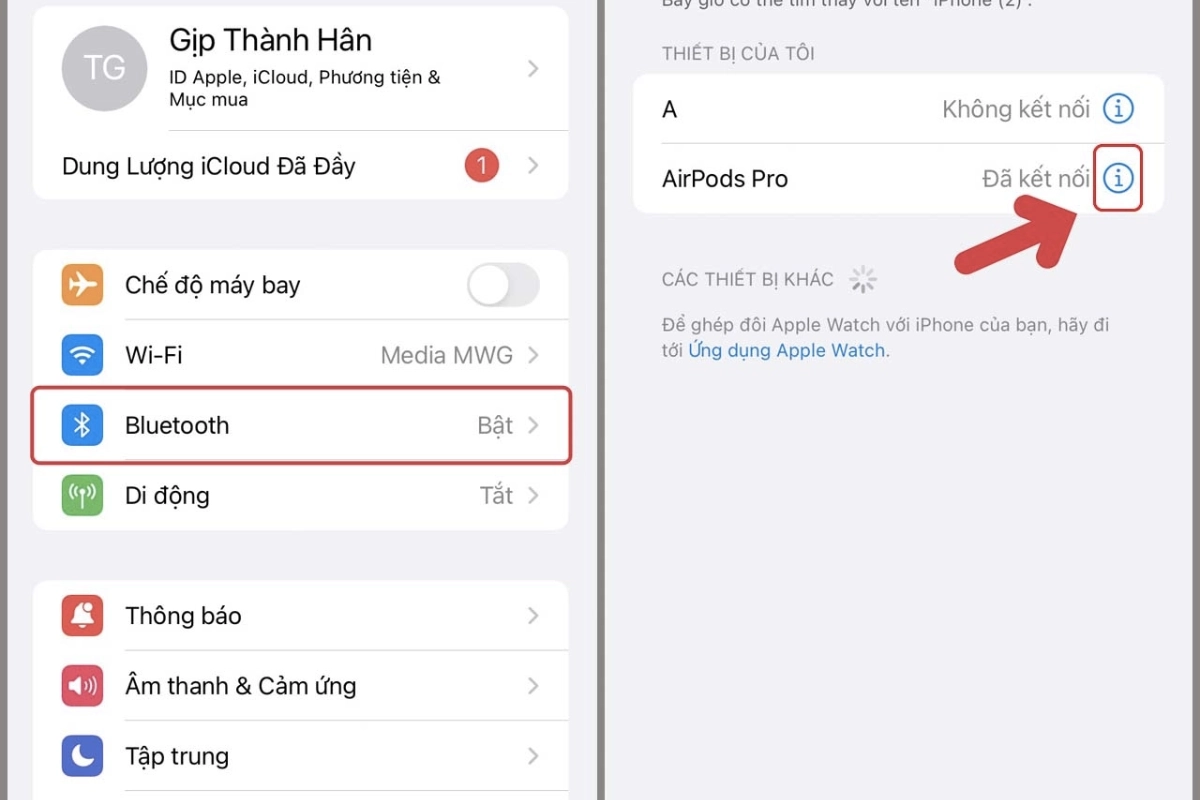
Tiếp đến, bạn hãy chọn Quên thiết bị và bấm xác nhận, sau đó bạn hãy thực hiện các thao tác kết nối như thường nhé.
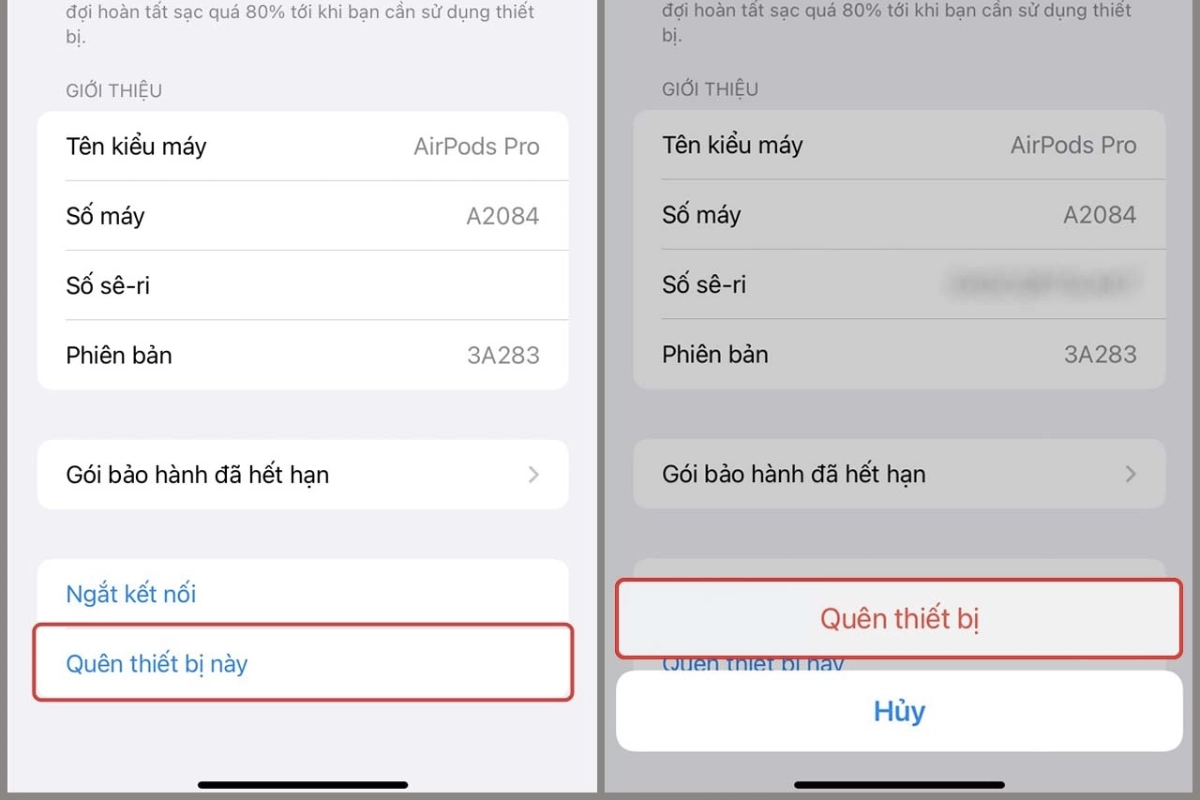
Cập nhật phần mềm AirPods
Cách sửa lỗi AirPods bị delay tiếng nhanh chóng nhất là cập nhật lại phần mềm AirPods của bạn. Người dùng nên cập nhật phần mềm AirPods để khắc phục lỗi phần mềm.
Việc cập nhật phần mềm sẽ là giải pháp giúp bạn khắc phục các lỗi, cải thiện hiệu năng và bảo mật cho thiết bị của bạn. Bạn mở ứng dụng App Store trên iPhone của mình, chọn biểu tượng Tài khoản. Nhấn Cập nhật tất cả hoặc Cập nhật cho từng ứng dụng bạn muốn nhé.
Reset lại tai nghe AirPods của bạn
Cách sửa lỗi Airpods bị delay tiếng chất lượng khác mà bạn nên thử là reset AirPods của mình.
- Đặt AirPods vào hộp sạc và đóng nắp lại.
- Chờ khoảng 30 giây, sau đó mở nắp hộp sạc.

3. Nhấn và giữ nút thiết lập ở phía sau hộp sạc cho đến khi đèn LED nhấp nháy màu trắng.

4. Kết nối lại AirPods với thiết bị của bạn qua Bluetooth.
Vệ sinh micro và lưới loa của AirPods
Một nguyên nhân khác có thể gây ra lỗi AirPods bị delay tiếng là lưới loa của AirPods bị bám bụi bẩn. Điều này có thể làm giảm chất lượng âm thanh, cản trở kết nối Bluetooth và ảnh hưởng đến khả năng chống ồn của AirPods Pro.
Do đó, bạn nên vệ sinh lưới loa của AirPods thường xuyên để đảm bảo hoạt động tốt nhất.
Để vệ sinh lưới loa của AirPods, bạn có thể làm theo các bước đơn giản, rút gọn như sau:
- Dùng một miếng vải mềm, khô và không có xơ để lau nhẹ nhàng bề mặt ngoài của AirPods.
- Dùng tăm bông khô để lau sạch micro và lưới loa của AirPods. Bạn nên xoay tăm bông nhẹ nhàng để loại bỏ các mảnh vụn bên trong.
- Sau khi vệ sinh xong, bạn nên để AirPods khô hoàn toàn trước khi đặt vào hộp sạc hay sử dụng lại.
Những thắc mắc phổ biến liên quan đến sự cố AirPods bị delay tiếng
Tại sao AirPods của tôi nghe bị trễ âm thanh?
Trễ âm thanh trên AirPods của bạn có thể xảy ra do nhiều nguyên nhân, bao gồm: Kết nối Bluetooth không ổn định, phần mềm lỗi thời, vấn đề với Wi-Fi, pin yếu.
Tại sao AirPods của tôi bị trễ âm thanh?
Độ trễ âm thanh trên AirPods có thể do nhiều nguyên nhân khác nhau. Một trong những nguyên nhân chính là do kết nối Bluetooth không ổn định. Ngoài ra, việc kết nối Bluetooth có thể bị ảnh hưởng bởi các yếu tố môi trường xung quanh, như vật gây nhiễu.
Có thiết bị nào khắc phục được độ trễ âm thanh của AirPods không?
Hiện tại, không có thiết bị cụ thể nào được thiết kế để khắc phục độ trễ âm thanh của AirPods. Tuy nhiên, bạn có thể thử một số cách như: reset lại tai nghe AirPods, vệ sinh micrô và lưới loa của AirPods, hoặc sửa lỗi kết nối Bluetooth.
Khoảng cách có ảnh hưởng đến độ trễ AirPods không?
Khoảng cách giữa AirPods và thiết bị kết nối có thể ảnh hưởng đến độ trễ âm thanh. Khoảng cách kết nối tốt nhất của AirPods 1 là không quá 10 mét, trong khi đó AirPods 2 và AirPods Pro có thể kết nối ổn định ở khoảng cách lên đến 40 mét.
Trễ âm thanh trên AirPods có phải do lỗi phần cứng không?
Trễ âm thanh trên AirPods có thể do cả lỗi phần cứng lẫn phần mềm. Lỗi phần mềm có thể được khắc phục bằng cách cập nhật phần mềm cơ sở của AirPods. Trong trường hợp lỗi phần cứng, bạn có thể cần liên hệ với Apple để thay AirPods.
Nhờ đến chuyên gia là cách sửa lỗi AirPods bị delay tiếng hiệu quả
Nếu bạn đã thử tất cả các cách trên mà vẫn không khắc phục được lỗi, có thể là do tai nghe AirPods của bạn bị hỏng mic khiến mic thường hay bị vọng lại. Nếu AirPods bị hư hỏng phần cứng, người dùng cần liên hệ với Apple để được hỗ trợ.
Trong trường hợp này, bạn có thể tìm đến Thành Trung Mobile địa chỉ sửa chữa tai nghe AirPods uy tín, chất lượng và giá cả hợp lý, đảm bảo rằng tai nghe của bạn sẽ được thay mic AirPods một cách tốt nhất.
Lỗi delay tiếng trên AirPods là một lỗi khá phổ biến và có thể gây ra nhiều phiền phức cho người dùng. Tuy nhiên, bạn không nên quá lo lắng, vì có rất nhiều cách để sửa lỗi này một cách nhanh chóng và chất lượng. Bạn chỉ cần áp dụng một trong những cách mà tôi đã hướng dẫn ở trên, và bạn sẽ có thể trải nghiệm âm thanh tốt nhất từ tai nghe không dây của Apple. Hi vọng rằng bài viết này của Thành Trung Mobile đã giúp bạn hiểu rõ hơn về cách sửa lỗi AirPods bị delay tiếng.











